CorelDraw 3D уроци по рисуване - CorelDraw - Софтуерни продукти
УрокCorelDRAW, в който ще ви обясня принципите на рисуване на 3D обекти в перспектива - куб, паралелепипед и пирамида, които могат да бъдат елементи на сгради, технологии или просто абстрактни графики. Урокът е предназначен за начинаещи. Обяснените принципи ще бъдат полезни за създаване на дизайнерски елементи за различни цели.
В началото на урока ще говоря накратко за основните моменти, като използвам куба като пример, което ще ви помогне да разберете принципите на рисуване на 3D обекти. Ако нещо ви се струва сложно, тогава не обръщайте внимание, всъщност във всичко това няма научен характер.
1. 3D пространството има три оси, съответстващи на страните на куб. Те минават през центровете на успоредните страни. Картината показва тези оси:
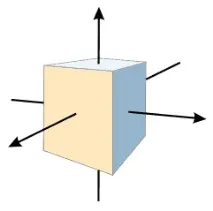
2. 3D пространството има три точки, в които се събират линиите на страните на обектите - това са две точки на хоризонта и една точка отдолу. Точките съответстват на посоките на осите. Вижте пример:
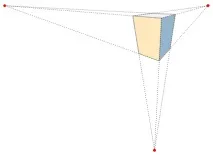
3. Можете да намалите броя на точките на сближаване, което прави изображението по-условно. Най-често долната точка не се взема предвид, вертикалните линии се изчертават строго вертикално и изображението става така:
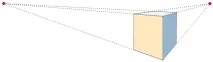
Да започнем да рисуваме. Първо трябва да поставим точки - две на линията на хоризонта и една под нея. Просто рисуваме два кръга на една и съща височина и един отдолу и преместваме долния кръг към който и да е кръг (така ще бъде по-ясно):
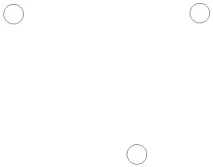
Защо чаши? Техните центрове ще бъдат перспективни точки на сближаване. Това е особено полезно, когато снимките работят в CorelDRAW. Сега изберете инструмента Polyline (Polyline, Polyline) в левия панел, за да начертаете прави линии:
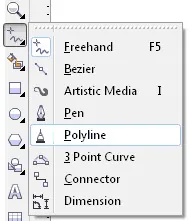
Поставете този инструмент в центъра на всеки кръг - ако се появят сини подсказки,тогава прилепванията са активирани, а ако не, тогава ги включете, като натиснете Alt + Z. Прилепванията са специално поведение на курсора, когато намира удобни точки на фигури и линии, например тяхното пресичане или средата и краищата им. Също така, в режим на прихващане, курсорът може да намира центрове на фигури, четвъртини на кръгове и т.н. и да се позиционира в тези точки при плъзгане.
За да рисувате с избрания инструмент Polyline, трябва да щракнете върху мястото, където ще започне бъдещата линия, след което щракнете двукратно върху края на линията. Ако сте забравили да щракнете два пъти в края и линията се влачи неудобно зад курсора, натиснете клавиша Esc (изход) и я начертайте отново.
Трябва да начертаем три линии, идващи от центъра на долния кръг и леко разминаващи се в лъч:
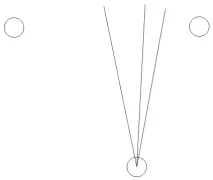
Ако нарисуваме куб, тогава правим няколко линии, които са по-близо до топката, по-близо една до друга:
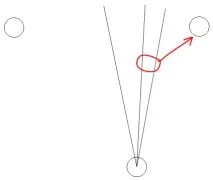
Сега, като щракнете двукратно върху средната линия, се опитваме да я съкратим, като плъзнете краищата на линията към средата:
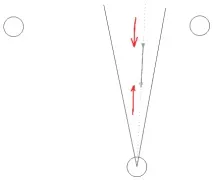
Тук могат да се чакат нежелани моменти - линиите могат да бъдат свързани и преместването на една точка променя две линии наведнъж. В този случай щракнете върху точката и натиснете бутона Break Curve в горната лента. Точката трябва да се раздели на две. Но линиите все още няма да бъдат разделени, те все още са избрани като една линия. За да ги прекъснете, използвайте клавишната комбинация Ctrl + K.
След като скъсихме линията и я превърнахме в къс сегмент, ще започнем да създаваме стените на куба. От центровете на левия и десния кръг начертайте две линии до горната и долната част на сегмента:
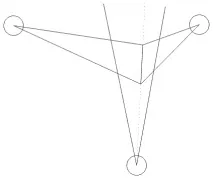
Както можете да видите, 3D обект вече е очертан. Остава да маркирате горната страна и да донесете куба до края. Горната страна трябва да изглежда така:
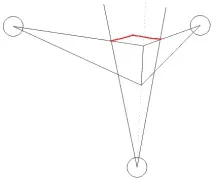
Ако се вгледате внимателно, можетезабележете, че линиите на горната предполагаема страна изглеждат в посока на същите кръгове - ляво и дясно. Така е - от всеки кръг (точка) трябва да излизат три линии, които при пресичане образуват 3D обект. Нека начертаем рамката на куба:
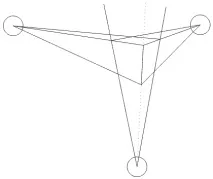
Получената телена рамка трябва да се превърне в реален обект, състоящ се от три равнини - и тук на помощ идва инструментът Smart Fill от левия панел, който запълва зоните, създадени от линиите. Кликнете върху тях върху бъдещите страни и те ще станат реалните страни на обекта. Остава да сменим цвета.
Ако това запълване не работи, тогава трябва да удължите краищата на линиите в точката на тяхното свързване и след това да опитате запълването:
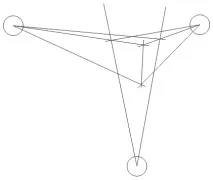
След изливането рамковите линии трябва да бъдат премахнати, те вече няма да са необходими. Но ако искате правилно да нарисувате други обекти наблизо - не изтривайте кръговете!
Резултатът е куб като този:
Ако кръговете не са премахнати и кубът не е преместен, можете да нарисувате нещо друго:
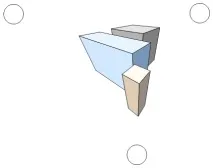
В хода на урока може би сте забелязали, че имаме твърде много перспектива - обектите са твърде изкривени, обърнати отвътре навън. Тук има закономерност - колкото по-близо са топките (точките на изчезване) една до друга - толкова повече обектите се изкривяват и перспективата е по-силна. От това следва, че ако трябва да нарисувате по-реалистични обекти - точките на изчезване трябва да са на голямо разстояние една от друга и от обектите.
Имайки куб, можете да направите покрива на къщата по същите начини:
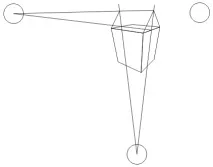
В началото на урока говорих за създаването на различни обекти, включително пирамиди. Сега ще ви кажа как да направите пирамида по описания по-рано начин. Предлагам обаче да не се взема предвид долната точка на изчезване, не защото е по-трудно да се направи или по друг начин, а просто така, че пирамидата да е строго вертикална.
Начертайте две топки на една и съща височина - това ще бъдат изчезващите точки на перспективата на хоризонта. Начертайте две линии от центровете на всяка топка, така че да се пресичат, за да образуват нещо като ромб:
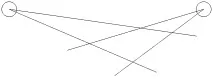
В получения ромб свържете противоположните ъгли с диагонални линии:
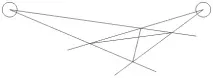
От пресечната точка на диагоналите начертайте вертикална линия - тя ще бъде оста на пирамидата:
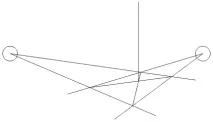
За да завършим нашата пирамидална рамка, остава да начертаем три ръба към вертикалната ос на същата височина:
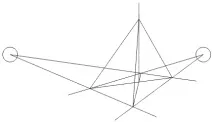
Завършването на чертежа ще бъде премахването на ненужните сегменти и запълването на равнини:
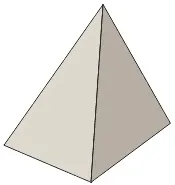
Може би си мислите, че пирамидата е извита. Но изглежда така само защото обектът е изваден от триизмерната среда. Ако нарисувате още3D обекти до него, тогава всичко ще се окаже правилно:
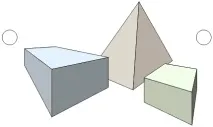
След като научихте как да рисувате 3D обекти в CorelDRAW, време е да ви запознаем с инструмента Perspective. Намира се в Главно меню / Ефекти / Перспектива (Ефекти / Добавяне на перспектива):
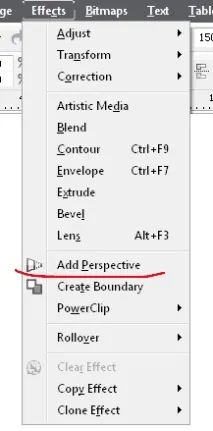
Инструментът ви позволява автоматично да поставяте плоски обекти в перспектива. Особено полезно е за създаване на интериори от плоски стени, създаване на продуктови опаковки от райбери и др. Сега ще се опитаме да направим същото.
Начертайте правоъгълник от произволен цвят и вътре в него всякакви форми:
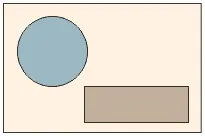
Изберете всички обекти и натиснете Ctrl+G, за да ги комбинирате в група. Група от обекти се държи като един обект и също така е избрана като един обект. Сега приложете инструмента Perspective към тези фигури, където се намира инструментът, описан по-горе. Обектите трябва да бъдат покрити с червена решетка, в ъглите на която има четири черни точки. Преместете тези точки по-близо до средата на фигурите и веднага ще видите ефекта:
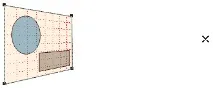
Фигурите са изкривени, симулирайки стена в 3D пространство. Този метод може да се използва за създаване на графики по стени, прозорци, стойки по стените, рисуване на сгради и др. След разместването на черните точки вероятно сте забелязали появата на черен кръст до формите. Това е точката на изчезване на перспективата. Като преместите кръста, можете да промените тази точка:
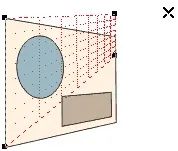
От различни примитивни форми можете да направите 3D среда като тази:
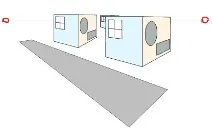
За да редактирате перспективата на обект, към който преди това е била приложена, трябва да изберете този обект или група от обекти, след това да изберете инструмента за перспектива и да натиснете Ctrl + Z. Ако не натиснете Ctrl + Z, върху обекта ще бъде насложена нова перспектива. Не бъркайте комбинацията от клавиши тук с отмяната на последното действие, в този случай инструментът за перспектива не помни операциите и често е невъзможно да отмените действията му. Затова трябва да работите много внимателно с този инструмент, за предпочитане да оставите копие на обекта, който все още не е променен.
Инструментът Perspective не може да изкривява текстури на обекти, сложни запълвания и градиенти; не може да се прилага към вмъкнати растерни графики - снимки, картини и др.
В урока не докоснах инструмента Extrude (Extrusion), който вече е цял докер (панел вдясно). Намира се в главното меню / Докери / Екструзия (Extrusion) (Докери / Екструдиране). Според мен инструментът е твърде причудлив и недостатъчно удобен, особено при създаване на цели 3D сцени.
Надявам се, че моят урок ще ви помогне да рисувате интересни 3D рисунки в CorelDRAW.